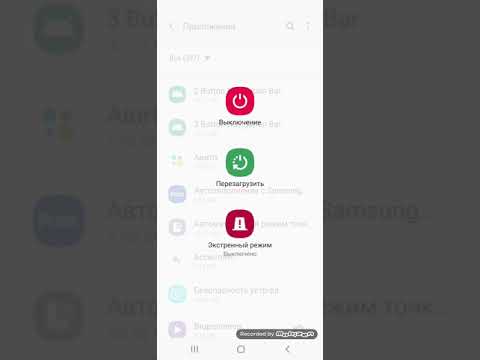
Содержание
- Проблема №1: Galaxy Note 5 зависает в случайном цикле перезагрузки
- Проблема # 2: мобильные данные Galaxy Note 5 не работают в сети 3G
- Проблема № 3: как отобразить вариант ответа на сообщение на экране блокировки Galaxy Note 5, как отобразить контент на экране блокировки
- Проблема no 4: голосовые вызовы Galaxy Note 5 или расширенные вызовы не работают
- Проблема no 5: датчик отпечатков пальцев Galaxy Note 5 не работает, не распознает отпечаток пальца
- Проблема №6: Galaxy Note 5 не может звонить по телефону после установки Nougat
- Проблема №7: Galaxy Note 5 заряжается очень медленно, быстрая зарядка не работает
- Проблема no 8: Galaxy Note 5 быстро разряжает аккумулятор
- Проблема № 9: Galaxy Note 5 показывает ошибку «Мобильная сеть не подключена» после замены задней камеры
- Свяжитесь с нами
Привет, фанаты Android! Добро пожаловать в нашу последнюю статью # GalaxyNote5. Как обычно, вопросы, которые мы рассматриваем в этой статье, взяты из сообщений, которые мы получаем от некоторых наших читателей. Если вы отправили нам свой вопрос, но еще не опубликовали его, обязательно продолжайте следить за появлением других проблем с Note 5.
Проблема №1: Galaxy Note 5 зависает в случайном цикле перезагрузки
Моя Galaxy Note 5 постоянно перезагружается. после перезагрузки домашний экран телефона появляется примерно на 3 секунды, затем телефон выключается и перезагружается. После перезапуска логотип Galaxy не появляется снова, а появляется только логотип SAMSUNG, затем возвращается на главный экран на 3 секунды, затем перезапускается и т. Д. Я попытался очистить кеш-память, но это не сработало. Я попытался перейти в безопасный режим, единственное, что он сделал, это изменил тему на главном экране (не уверен, была ли в результате стерта вся память телефона), но это не решило проблему.
У меня нет проблем с заменой телефона, проблема заключается в получении данных, если это еще возможно. Спасибо. - Рамзи
Решение: Привет, Рамзи. Восстановление файлов возможно только в том случае, если ваш телефон стабилен и операционная система работает нормально. Это означает, что если вы не сможете нормально загрузить телефон в безопасном или нормальном режиме, и телефон останется в таком состоянии в течение нескольких минут, передача файлов невозможна.
Иногда проблема, подобная вашей, вызвана плохой батареей, поэтому, если телефон продолжает отключаться сам по себе, обязательно отправьте телефон.
Мы не знаем, что вы делали со своим телефоном до возникновения этой проблемы, но если вы попытались изменить программное обеспечение путем рутирования или перепрошивки, мы предполагаем, что вы уже ожидаете подобную проблему. Только опытные пользователи пытаются модифицировать программное обеспечение, поэтому мы предполагаем, что вы знаете о рисках, которые могут возникнуть в результате такой деятельности.
Проблема # 2: мобильные данные Galaxy Note 5 не работают в сети 3G
Уважаемый господин. Я купил телефон Sprint (Galaxy Note 5) с CDMA, и он отлично работает с моим местным оператором связи. Однако единственная проблема - это 3G, так как он работал нормально, пока я не обновил программное обеспечение до Android 7, так как данные через 3G вообще не работают, и символ 3G больше не появляется. Однако 3G работал только минуту или больше, когда телефон перезагружался и пытался активировать громкую связь, а затем после неудачной попытки активации символ 3g и соединение снова пропадали, и это происходит каждый раз, когда я перезагружаю мобильный телефон. Есть ли решение? Заранее благодарим за помощь. - Абдулрахман
Решение: Привет, Абдулрахман. Если вы уверены, что эта проблема возникла после установки обновления Android, вам необходимо выполнить базовое устранение неполадок программного обеспечения.
Протрите раздел кеша
Это должно быть первое, что необходимо сделать при возникновении любых проблем после обновления. Некоторые проблемы после обновления вызваны повреждением системного кеша, поэтому обновление текущего кеша может помочь. Вот шаги, как стереть раздел кеша на вашем Note S7:
- Выключите свой Samsung Galaxy S7.
- Нажмите и удерживайте клавиши «Домой» и «Увеличение громкости», затем нажмите и удерживайте клавишу питания.
- Когда на экране отобразится Samsung Galaxy S7, отпустите кнопку питания, но продолжайте удерживать кнопки «Домой» и «Увеличение громкости».
- Когда появится логотип Android, вы можете отпустить обе клавиши и оставить телефон на 30–60 секунд.
- Используя клавишу уменьшения громкости, перейдите по параметрам и выделите «очистить раздел кеша».
- После выделения вы можете нажать кнопку питания, чтобы выбрать его.
- Теперь выделите вариант «Да» с помощью клавиши уменьшения громкости и нажмите кнопку питания, чтобы выбрать его.
- Подождите, пока ваш телефон завершит общий сброс. После завершения выделите «Reboot system now» и нажмите кнопку питания.
- Телефон теперь будет перезагружаться дольше обычного.
Выполните сброс к заводским настройкам
Еще одна хорошая вещь, которую можно сделать в этом случае, - это очистить телефон и вернуть все настройки программного обеспечения и приложения к значениям по умолчанию. Если причина вашей сетевой проблемы вызвана ошибкой приложения или программным сбоем, сброс к заводским настройкам должен помочь ее решить. Вот как это делается:
- Выключите свой Samsung Galaxy S7.
- Нажмите и удерживайте клавиши «Домой» и «Увеличение громкости», затем нажмите и удерживайте клавишу питания.
- Когда на экране отобразится Samsung Galaxy S7, отпустите кнопку питания, но продолжайте удерживать кнопки «Домой» и «Увеличение громкости».
- Когда появится логотип Android, вы можете отпустить обе клавиши и оставить телефон на 30–60 секунд.
- Используя клавишу уменьшения громкости, перемещайтесь по параметрам и выделяйте «стереть данные / сбросить до заводских настроек».
- После выделения вы можете нажать кнопку питания, чтобы выбрать его.
- Теперь выделите опцию «Да - удалить все данные пользователя» с помощью клавиши уменьшения громкости и нажмите кнопку питания, чтобы выбрать ее.
- Подождите, пока ваш телефон завершит общий сброс. После завершения выделите «Reboot system now» и нажмите кнопку питания.
- Телефон теперь будет перезагружаться дольше обычного.
Сбросив настройки устройства, не устанавливайте повторно какие-либо приложения или обновления. Вам необходимо понаблюдать за телефоном в течение как минимум 24 часов, чтобы увидеть, есть ли существенная разница или проблема сохраняется. Если это так, то очень вероятно, что установленная вами прошивка плохо закодирована. Если вы получили обновление по воздуху (обновление OTA), обратитесь к своему оператору связи, чтобы он разобрался с проблемой.
Проблема № 3: как отобразить вариант ответа на сообщение на экране блокировки Galaxy Note 5, как отобразить контент на экране блокировки
Моя Galaxy Note 5 раньше показывала предварительный просмотр текстовых сообщений, когда они приходили, и у него была возможность отвечать прямо из предварительного просмотра. Это больше не вариант. Он также больше не показывает контент, когда телефон заблокирован. Я выполнил указанные вами действия: отключил его в настройках, перезагрузил, а затем снова включил, но он по-прежнему не работает. Я бы хотел вернуть эти функции! Помогите! 🙂 - Лесли
Решение: Привет, Лесли. В Android Nougat три параметра (ЗВОНИТЬ, ОТМЕТИТЬ КАК ПРОЧИТАННОЕ И ОТВЕТИТЬ), обычно доступные в уведомлении на экране блокировки, скрыты. Чтобы отобразить их снова, вы должны нажать и сдвинуть уведомление вниз.
Чтобы отобразить содержимое уведомления на экране блокировки, необходимо сделать следующее:
- Открыть Настройки приложение.
- Нажмите Приложения.
- Нажмите на приложение, которое хотите отредактировать.
- Искать Уведомления и коснитесь его.
- Сдвиньте ползунок вправо, чтобы разрешить уведомления.
- Если вы хотите, чтобы содержимое уведомления отображалось на экране блокировки, коснитесь На заблокированном экране и выберите Показать содержимое.
Проблема no 4: голосовые вызовы Galaxy Note 5 или расширенные вызовы не работают
У меня разблокированный Note 5. Я использую сторонний оператор связи в сети Verizon. Я не могу получить видеосвязь или расширенные вызовы, и появляется сообщение об ошибке, в котором говорится, что мы столкнулись с проблемой при активации расширенных вызовов 1.0. Подруга моего сына сказала, что сейчас есть обновление для Galaxy, я думаю, у нее есть 7 Edge. Мой показывает, что он уже обновлен, но, честно говоря, в нем нет всех интересных функций, которые должны были быть в последнем обновлении Android, и я не знаю, действительно ли у меня Marshmallow. Может это быть из-за того, что телефон разблокирован? - Chey
Решение: Привет, Чей. Видеозвонки или расширенные вызовы являются услугами оператора связи, поэтому для получения точной информации вам необходимо поговорить с представителями службы поддержки вашего оператора. Если ваши карты памяти Note 5 были получены от другого оператора связи, но теперь вы используете их в сети Verizon, вы не можете ожидать, что все приложения и функции на телефоне будут работать. Телефон может быть разблокирован от сети, но основное программное обеспечение не было изменено. Тем не менее, вы можете ожидать, что не все предустановленные приложения или услуги, предлагаемые исходным оператором связи, могут работать на этом устройстве, поскольку вы уже находитесь в другой сети. Опять же, мы предлагаем вам поговорить со своим текущим оператором связи и посмотреть, не вызвана ли ваша проблема несовместимостью.
Ваш Note 5 уже должен работать под управлением Android Nougat (Android 7), а не Marshmallow (Android 6). Чтобы проверить, перейдите под Настройки> Об устройстве> Информация о программном обеспечении.
Если он по-прежнему использует Marshmallow, это, вероятно, связано с тем, что ваш оператор связи не может обновить его по воздуху (по воздуху), поскольку он все еще использует прошивку исходного оператора. В этом случае единственный способ обновить его - это сделать это вручную. Самостоятельная установка обновления называется перепрошивкой, и это рискованная процедура, если вы не выполните ее должным образом. Если вы хотите обновить программное обеспечение, проведите небольшое исследование и найдите хорошее руководство, которое расскажет, что делать. Опять же, мы хотим предупредить вас, что перепрошивка опасна и потенциально может заблокировать ваше устройство. Убедитесь, что вы точно знаете, что делаете, чтобы избежать проблем. Предоставление руководства по прошивке телефона выходит за рамки этой статьи, поэтому вам следует попытаться попросить помощи у кого-нибудь, если вы не можете найти хорошую литературу, которая могла бы вам помочь.
Проблема no 5: датчик отпечатков пальцев Galaxy Note 5 не работает, не распознает отпечаток пальца
Я пошел установить пароль для отпечатка пальца. Думаю, я делал это раньше, потому что он просто запрашивает мой отпечаток пальца, когда я пытаюсь, вместо того, чтобы позволить мне его настроить. (Этот телефон у меня с момента его выхода. Сейчас май 2017 года). Он не распознает мой отпечаток пальца. Я тоже не могу придумать резервный пароль. Я прочитал несколько других вопросов, на которые вы ответили, пытаясь получить помощь, не беспокоя вас. Один человек сказал, что его телефон не подключен к Интернету, поэтому резервный пароль - это единственный способ проверить его. Означает ли это, что я могу что-то сделать через Интернет, чтобы исправить это, или мне нужно выполнить сброс? Кроме того, я не уверен, на какой версии Android я работаю. Я поставил Marshmallow, потому что в какой-то момент был уверен, что он у меня был. Я делаю все обновления, которые мне подсказывает телефон, если это помогает. Большое спасибо за ваше время! - Чарли
Решение: Привет, Чарли. Первые два простых решения проблемы с отпечатками пальцев, которые вы должны попробовать:
- мягкий сброс и
- очистить раздел кеша.
Чтобы выполнить программный сброс Note 5, выполните следующие действия:
- Нажмите и удерживайте кнопки питания (на правом краю) и уменьшения громкости (на левом краю) в течение 12 секунд.
- Используйте кнопку уменьшения громкости, чтобы перейти к опции Power Down.
- Нажмите кнопку «Домой» для выбора.
- Устройство должно полностью выключиться. Рекомендуется включать устройство в безопасном режиме.
Действия по очистке раздела кеша приведены выше. Пожалуйста, обратитесь к ним.
Если очистка раздела кеша не сработает, следующий шаг, который вам нужно сделать, - это очистить данные приложения Fingerprint. Это вернет приложение к настройкам по умолчанию, что позволит вам заново настроить отпечатки пальцев. Вот шаги:
- Откройте меню настроек либо через тень уведомлений (раскрывающийся список), либо через приложение «Настройки» на панели приложений.
- Перейти вниз к Программы. Его можно переименовать во что-то вроде Приложения или Менеджер приложений в OEM версиях Android 6.0 или 7.0.
- Коснитесь значка «Дополнительные настройки» в правом верхнем углу (значок с тремя точками).
- Нажмите Показать системные приложения.
- Оказавшись там, ищите Отпечаток пальца приложение и коснитесь его.
- Теперь вы увидите список вещей, которые предоставляют вам информацию о приложении, включая хранилище, разрешения, использование памяти и многое другое. Все это интерактивные элементы. Вы хотите нажать на Место хранения.
- Теперь вы должны ясно видеть Очистить данные и кнопки Очистить кеш для приложения. Нажмите Очистить данные кнопка.
Проблема №6: Galaxy Note 5 не может звонить по телефону после установки Nougat
T-Mobile установил обновление Nougat на мой телефон чуть больше недели назад. С тех пор я не могу звонить по телефону. Будь то сообщения, контакты или журнал телефона, после выбора вызываемого абонента (абонента, которому я звоню) и нажатия кнопки «Вызов» экран вызова мигает, а затем появляется сообщение «Вызов завершен». Я могу бесконечно повторять вызовы с тем же результатом. Я могу нормально принимать звонки, текстовые сообщения работают, и данные 4G / LTE работают. Я нашел 2 способа решения этой проблемы - перейти в режим полета и выйти из него или включить, а затем выключить вызовы по Wi-Fi (обычно он у меня выключен), что позволяет мне сделать 1 вызов - всего 1! - после чего проблема повторяется. Ваша ссылка, https://thedroidguy.com/2017/04/samsung-galaxy-note-5-cant-call-nougat-update-issue-related-problems-1072228, на сегодняшний день единственный, который мне удалось найти по этой проблеме. - Фред
Решение: Привет, Фред. Если вы уже пытались очистить раздел кеша, мы рекомендуем вам попробовать очистить кэш и данные приложения "Телефон" перед очисткой телефона с помощью сброса настроек. Удаление данных из приложения "Телефон" может решить проблему, если ошибка связана только с этим приложением. Вот как это сделать:
- Откройте меню настроек либо через тень уведомлений (раскрывающийся список), либо через приложение «Настройки» на панели приложений.
- Перейдите к «Приложениям». Его можно переименовать в «Приложения» или «Диспетчер приложений» в OEM-версиях Android 6.0 или 7.0.
- Оказавшись там, щелкните приложение.
- Теперь вы увидите список вещей, которые предоставляют вам информацию о приложении, включая хранилище, разрешения, использование памяти и многое другое. Все это интерактивные элементы. Вам нужно нажать на Хранилище.
- Теперь вы должны четко видеть кнопки «Очистить данные» и «Очистить кеш» для приложения.
Проблема №7: Galaxy Note 5 заряжается очень медленно, быстрая зарядка не работает
Всем привет. Мой Note 5 хорошо держит заряд, но не заряжается. Он распознает, что зарядное устройство подключено, но не заряжается. Я попробовал выполнить сброс, зарядить в безопасном режиме, зарядить устройство в выключенном состоянии, очистить порт, снять чехол, сменить зарядное устройство, использовать зарядное устройство на другом телефоне и зарядить устройство, когда оно не используется. Я использую оригинальное быстрое зарядное устройство, и если я заряжаю, когда не использую, я получаю примерно 6% за 8 часов. В выключенном состоянии я могу полностью зарядить примерно за 5-6 часов. Мое зарядное устройство полностью заряжает другие телефоны за 1-2 часа. Я не уверен, в чем может быть проблема. Любые отзывы приветствуются! Спасибо. - Эмили
Решение: Привет Эмили. Если вы уже пытались восстановить заводские настройки, прежде чем связаться с нами, проблема должна быть аппаратной. Сначала попробуйте проверить, работает ли быстрая зарядка по беспроводной сети. Если это так, это означает, что программное обеспечение поддерживает быструю зарядку, а порт зарядки неисправен. В этом случае следует отправить телефон в ремонт или замену.
Проблема no 8: Galaxy Note 5 быстро разряжает аккумулятор
У моего Galaxy Note 5 возникли серьезные проблемы с аккумулятором. При полной 100% зарядке его хватает примерно на 3 часа, прежде чем мне придется заряжать его снова. У меня уже около 1 года, раньше так не было. Проблема началась всего несколько месяцев назад. Пожалуйста, помогите мне решить эту проблему. Я уже пробовал шаги программного обеспечения, они не работают. У меня даже заводской сброс телефона вроде 5 раз. Пожалуйста, помогите мне! - Генри
Решение: Привет, Генри. Бесчисленные заводские сбросы и программные решения не решат проблему, если основной причиной являются ваши приложения или огромное количество приложений. Помните, что чем больше приложений вы установите, тем выше вероятность того, что одно из них может вызвать проблему. Чем больше у вас приложений, тем быстрее разряжается батарея. Чтобы проверить, так ли это в вашей ситуации, выполните еще один раунд сброса настроек до заводских и посмотрите, насколько быстро разряжается батарея без приложений или обновлений. Если скорость разряда батареи будет такой же, даже если вы не установили никаких сторонних приложений, вы можете поспорить, что виновато плохое оборудование. Это может быть неисправный аккумулятор или другая неисправность оборудования. В этом случае вам следует связаться с Samsung или вашим оператором связи, чтобы устройство можно было заменить или отремонтировать.
Проблема № 9: Galaxy Note 5 показывает ошибку «Мобильная сеть не подключена» после замены задней камеры
Недавно я заметил, что объектив моей задней камеры треснул и сломан. Я провел небольшое исследование, и заменить всю камеру не составило особого труда. Я проработал в той или иной форме в сфере ИТ-поддержки уже 15 лет, поэтому для меня это не новость. Как бы то ни было, на сайте Walmart я нашел отремонтированные OEM-камеры всего за 4,95 доллара за штуку. Я убедился, что это подходящая камера для моего Galaxy Note 5, и заказал 4 из них… на всякий случай, так как они были отремонтированы. Получив их, я аккуратно разобрал свой аппарат и заменил камеру. Я переподключил все максимально близко к тому, как было изначально собрано и загрузил свой телефон. Это сработало отлично. На следующий день у меня было несколько звонков, которые прервались во время работы, и это показалось мне странным. Я отклонил это. На следующий день, находясь дома, я пытался позвонить и постоянно получал сообщение «Мобильная сеть не подключена». Так было до сих пор, а это было пару дней назад. Я все это разбирал и собирал несколько раз. Я обновил ОС, но это не помогло. С тех пор я выполнил «Жесткий сброс» до заводских настроек по умолчанию и попытался стереть «Раздел системного кэша», как вы, ребята, призываете к этому пользователей. Я здесь в конце очереди. Ремонт моей камеры пошел не так, как надо? Может быть, проблема с камерой, которую я установил сейчас? Я чувствую, что это связано с аппаратным обеспечением, но у меня все установлено правильно и аккуратно, как и должно быть. Мог ли я сломать небольшой провод или что-то в этом роде в процессе ремонта? Помощь будет принята с благодарностью. Спасибо! - Крис
Решение: Привет, Крис. Нам нужно физически проверить ваш телефон, чтобы точно знать, что пошло не так. Сообщение об ошибке, которое вы получаете, может указывать на неисправность сетевого чипа или модема, которая, в свою очередь, может быть вызвана выполненным ремонтом. Если сброс к заводским настройкам не помог, проблема должна быть аппаратной. Мы не предоставляем диагностику и устранение неполадок в этом блоге, поэтому, если вы хотите разобраться в сути проблемы, рекомендуем поискать другие веб-сайты, которые это делают.
Свяжитесь с нами
Если вы один из пользователей, у которых возникла проблема с вашим устройством, сообщите нам об этом. Мы предлагаем бесплатные решения для проблем, связанных с Android, поэтому, если у вас возникла проблема с вашим устройством Android, просто заполните небольшую анкету по этой ссылке, и мы постараемся опубликовать наши ответы в следующих публикациях. Мы не можем гарантировать быстрый ответ, поэтому, если ваша проблема зависит от времени, найдите другой способ ее решения.
Если вы найдете этот пост полезным, пожалуйста, помогите нам, поделившись информацией с друзьями. TheDroidGuy также присутствует в социальных сетях, поэтому вы можете взаимодействовать с нашим сообществом на наших страницах в Facebook и Google+.



